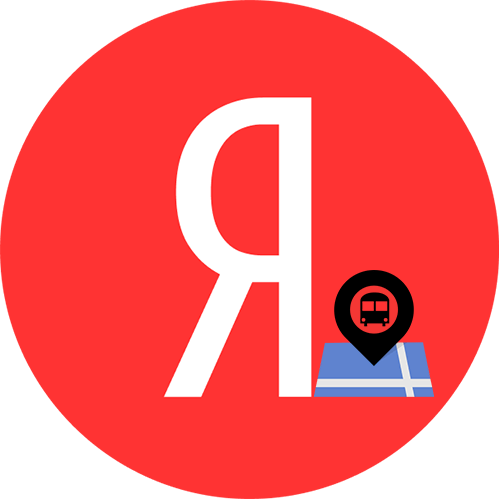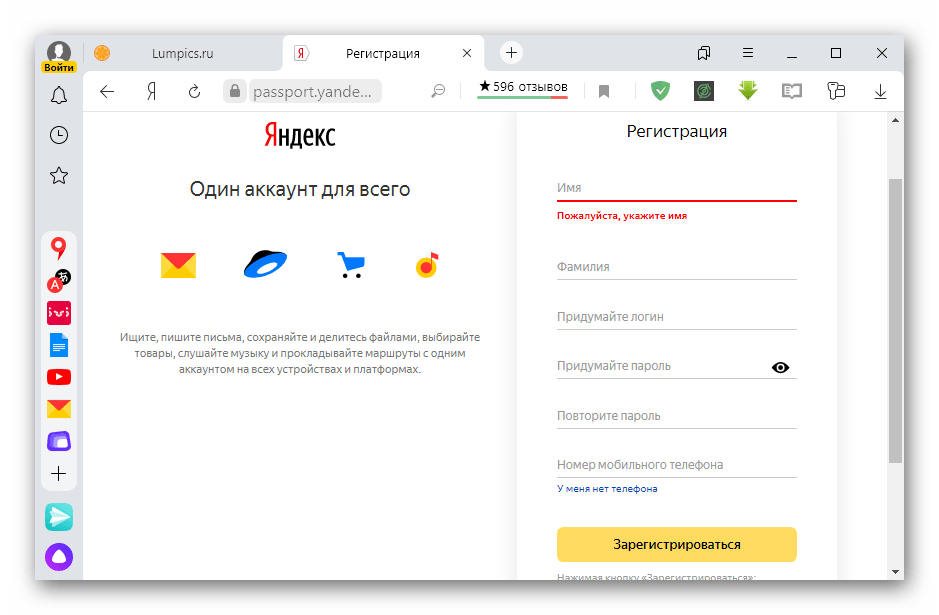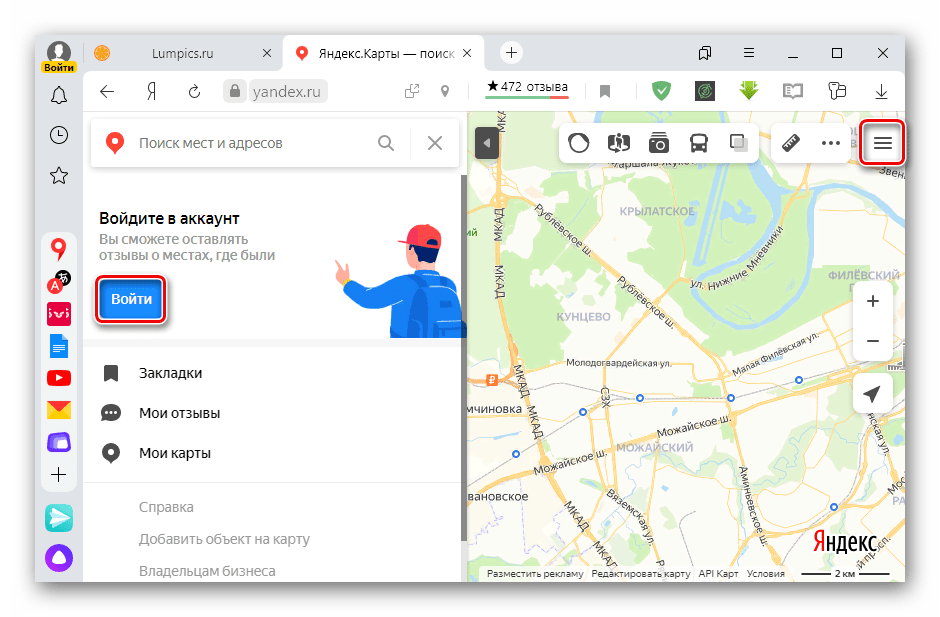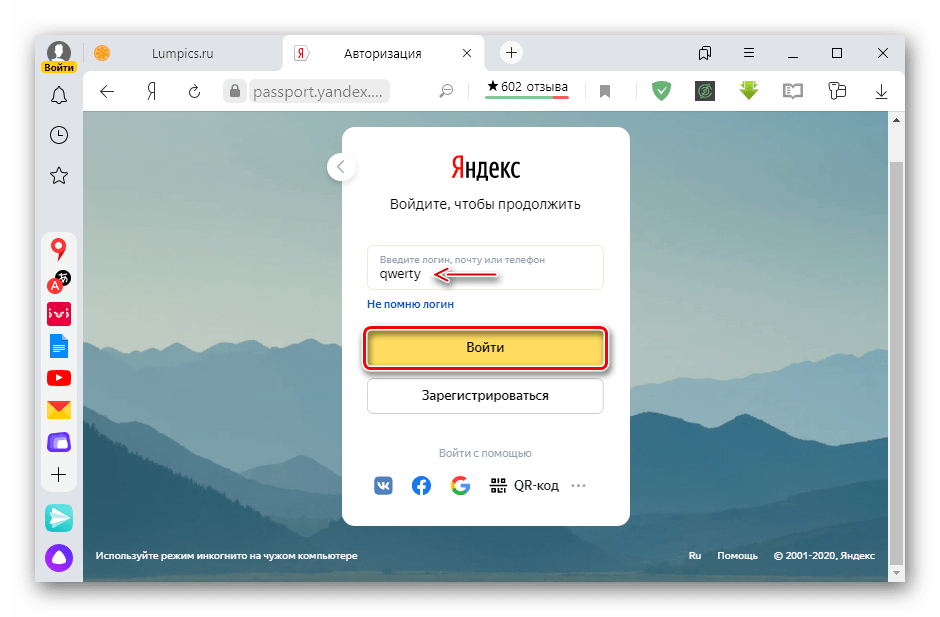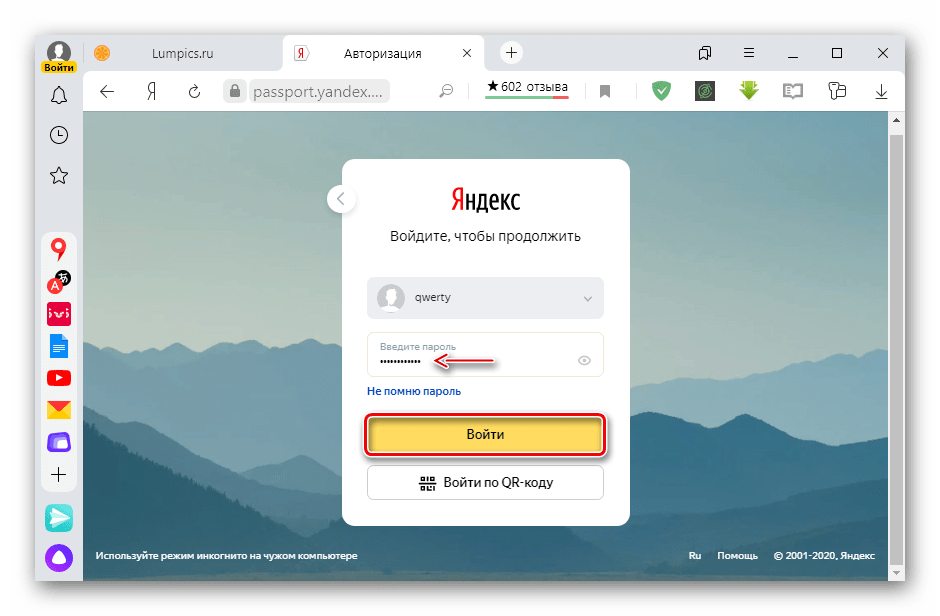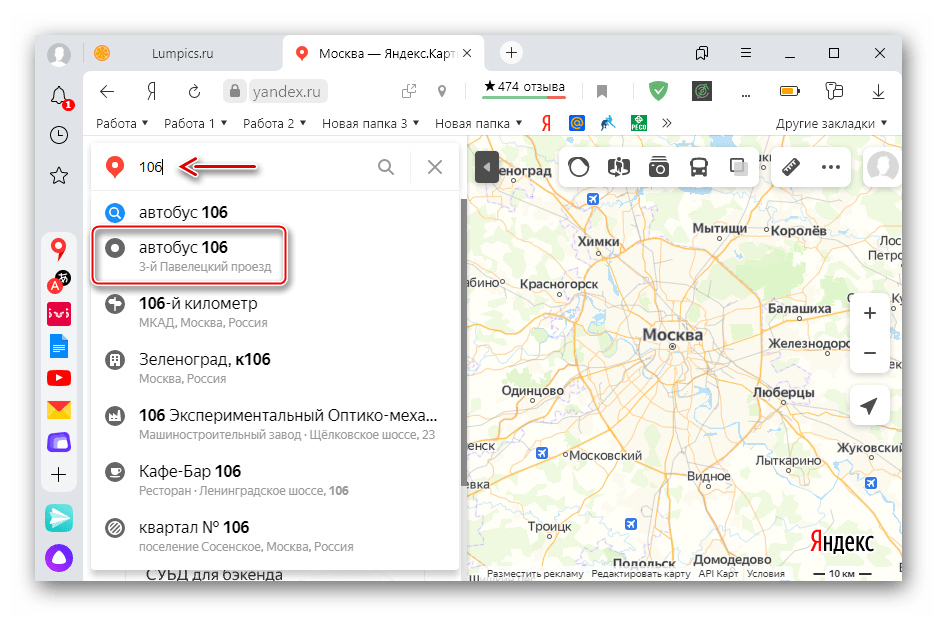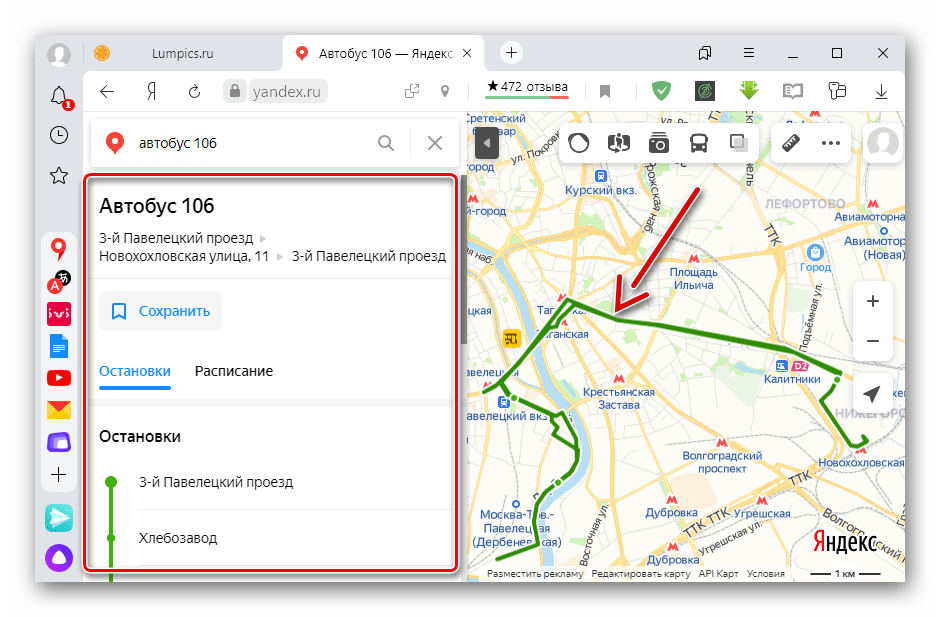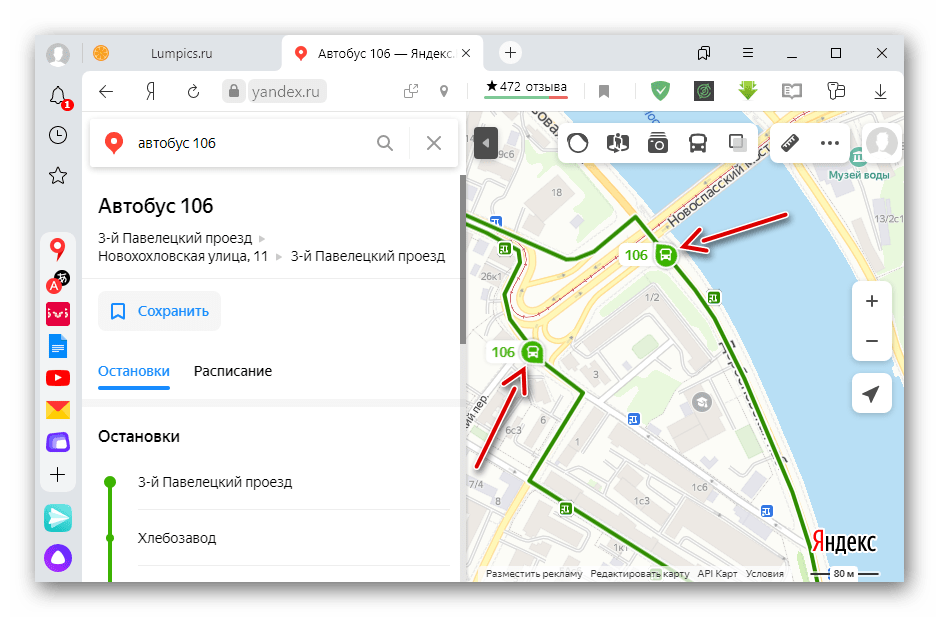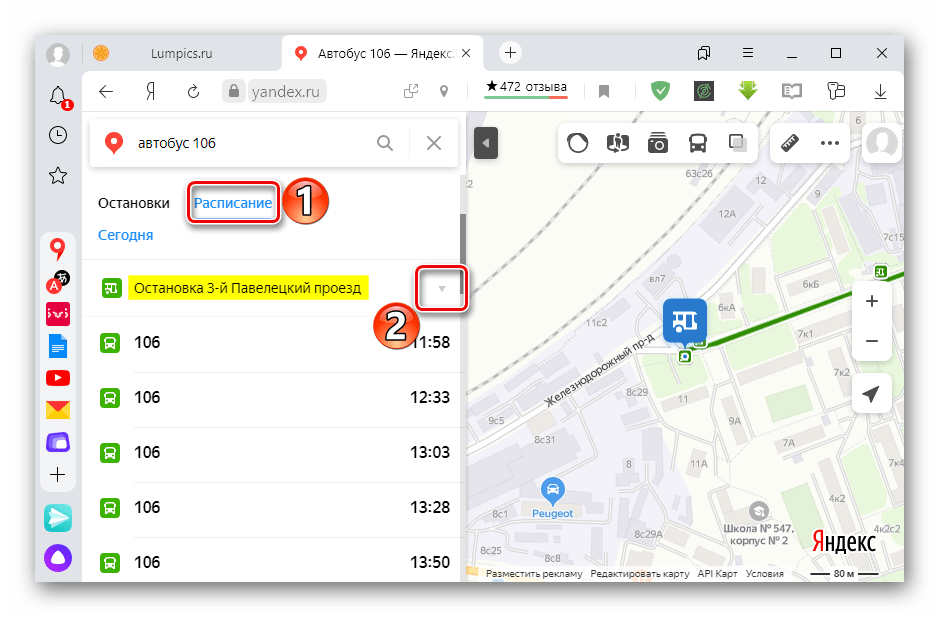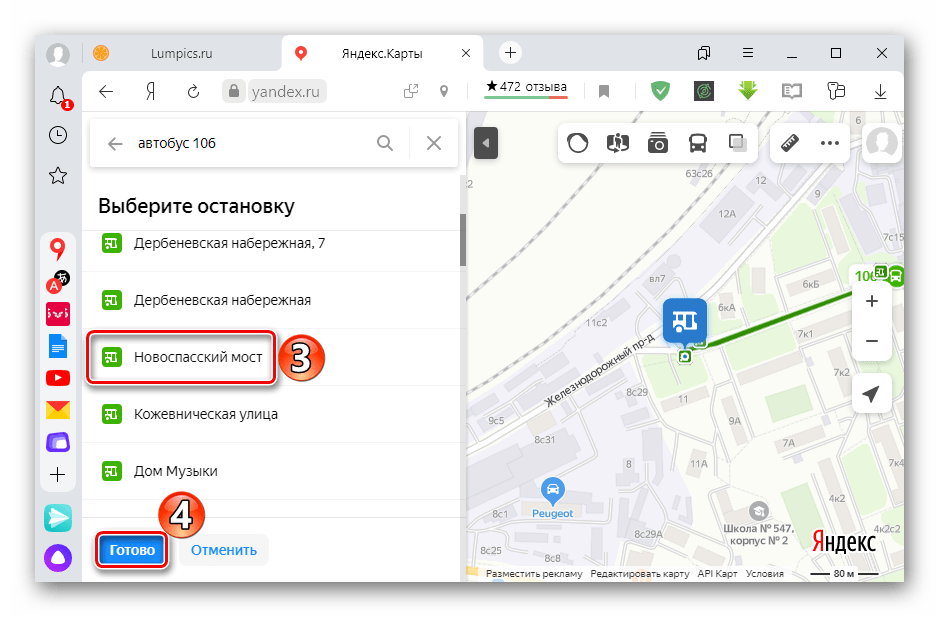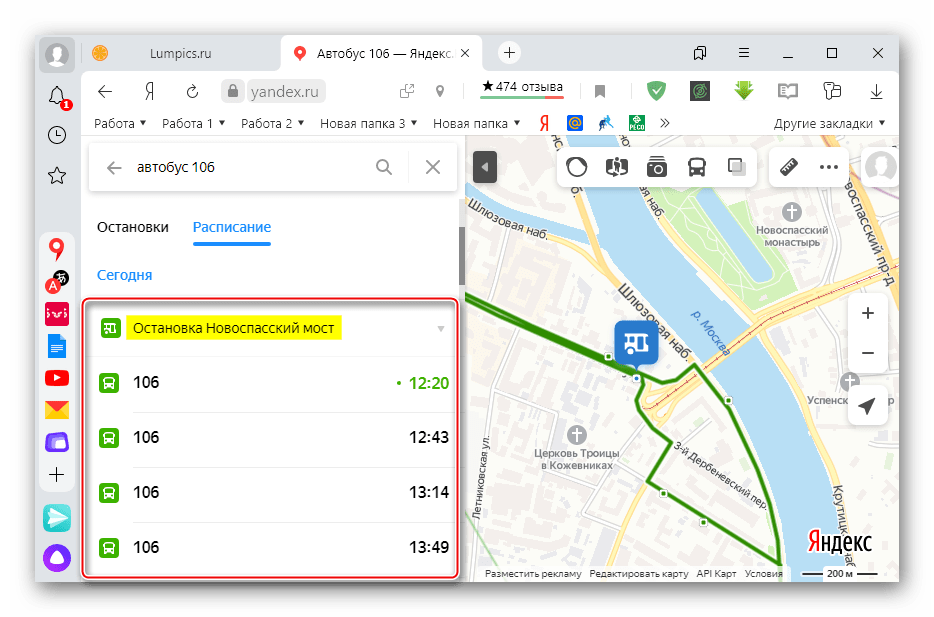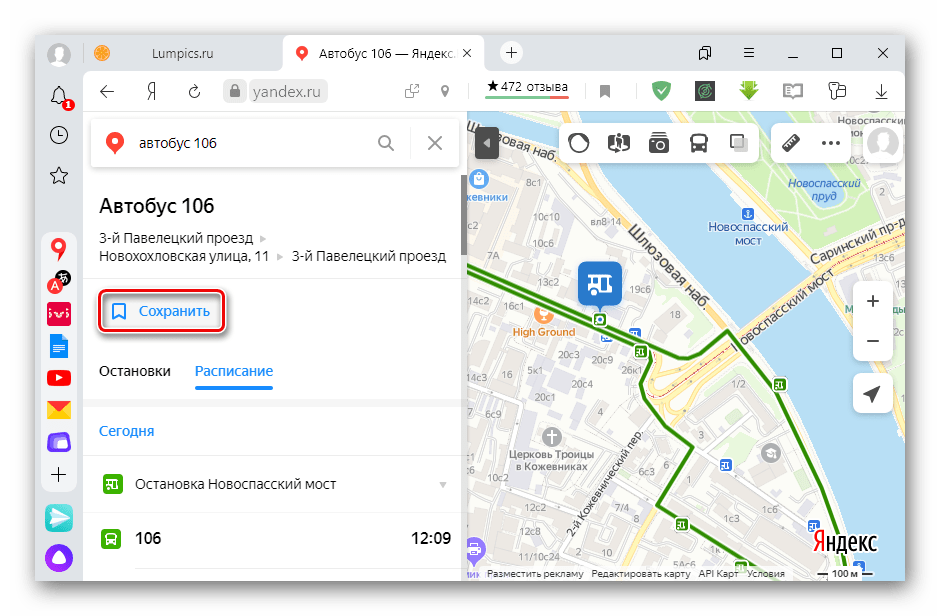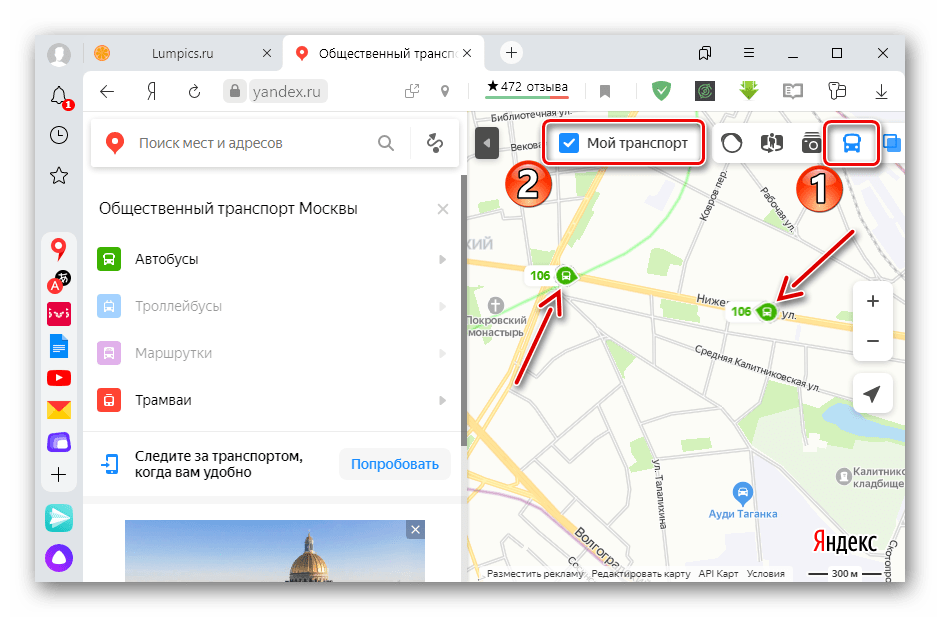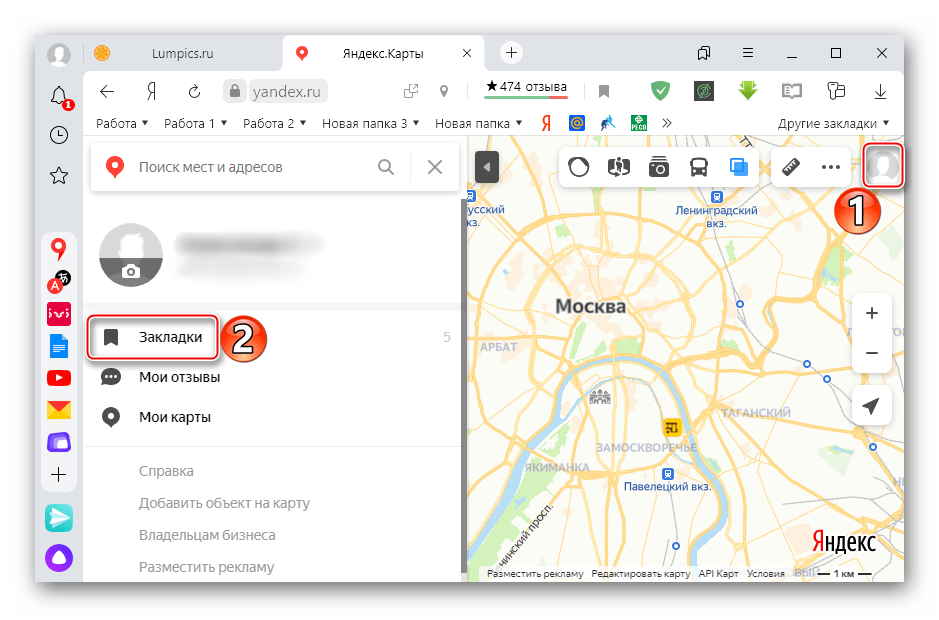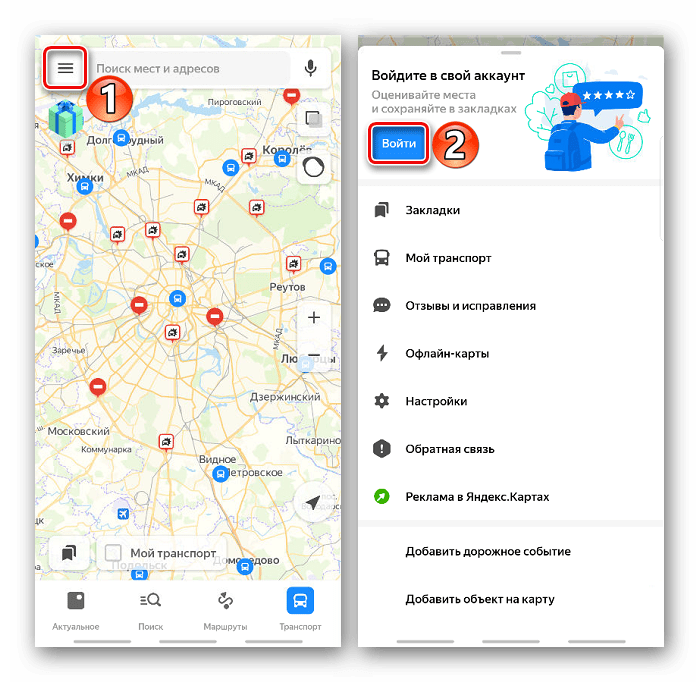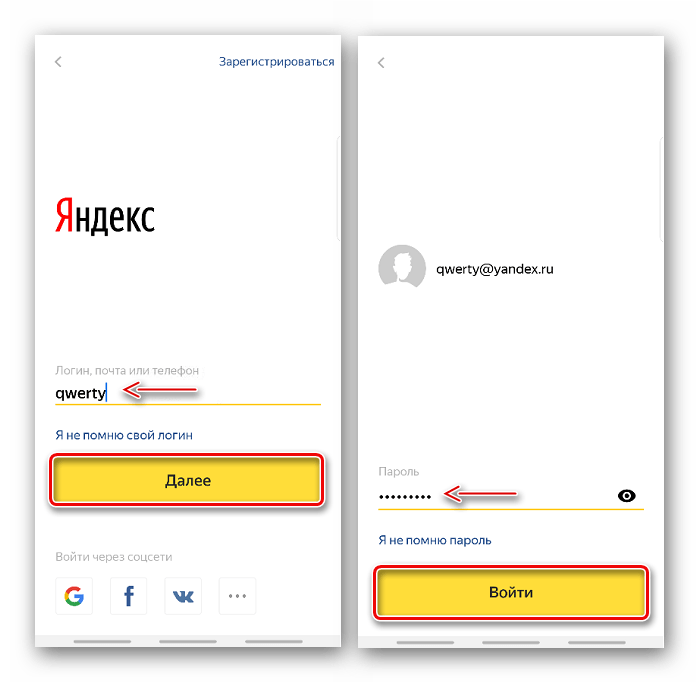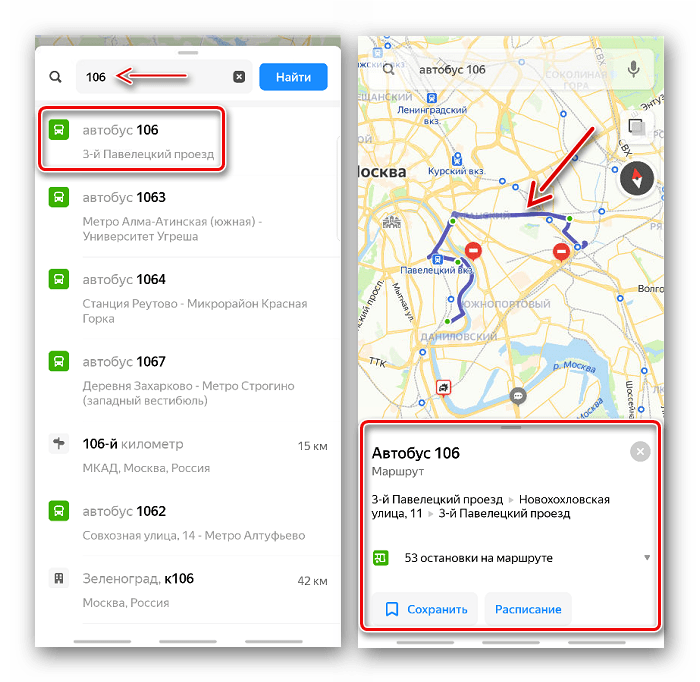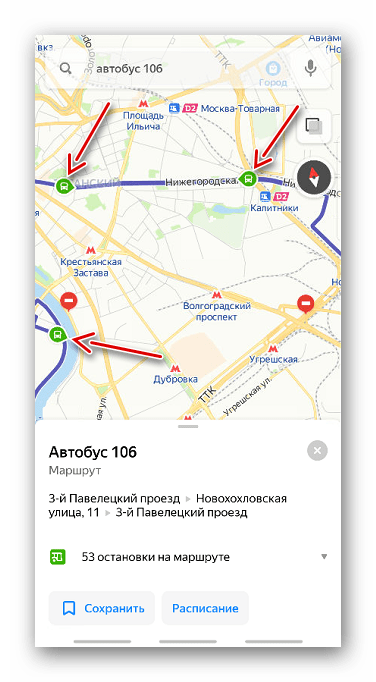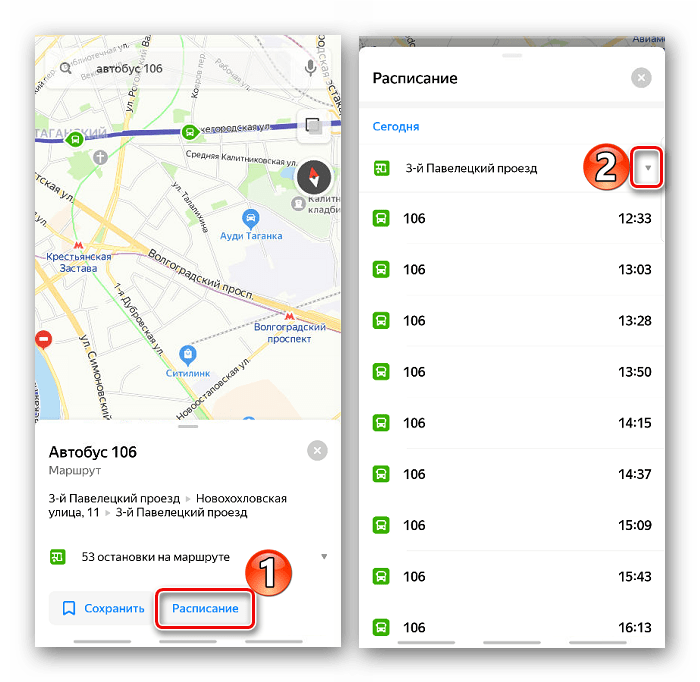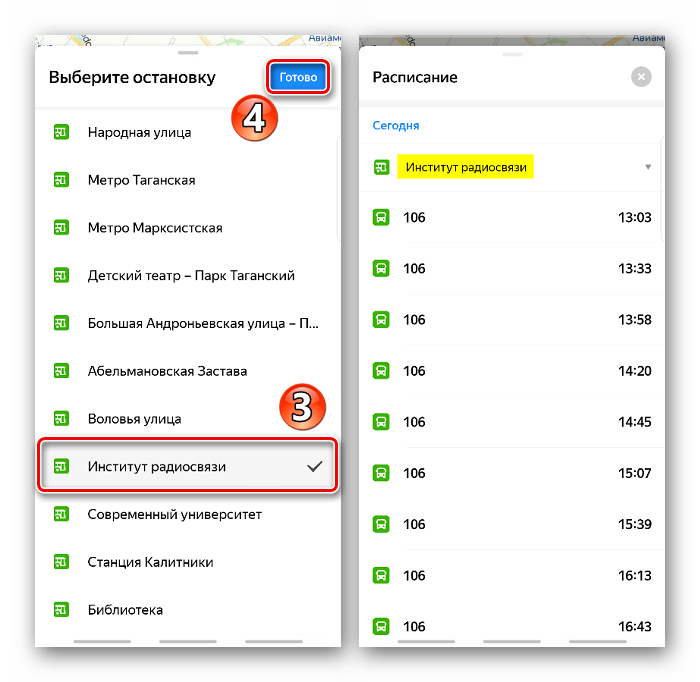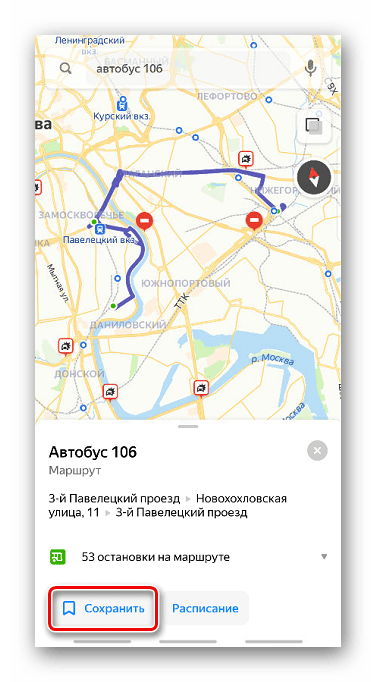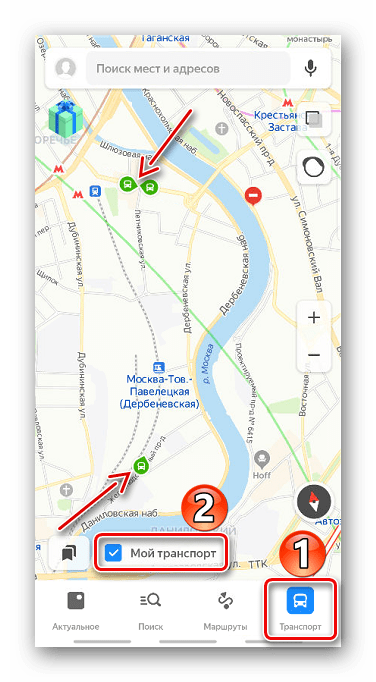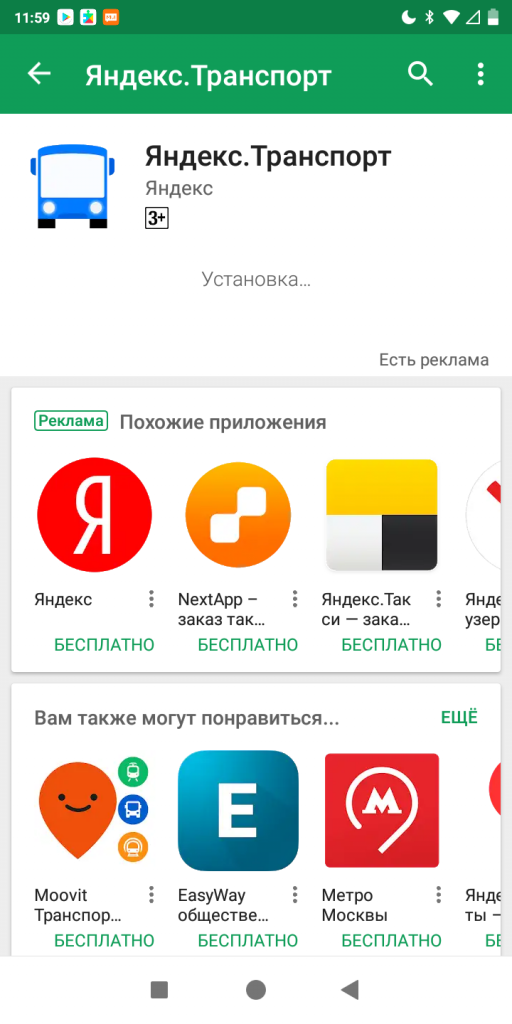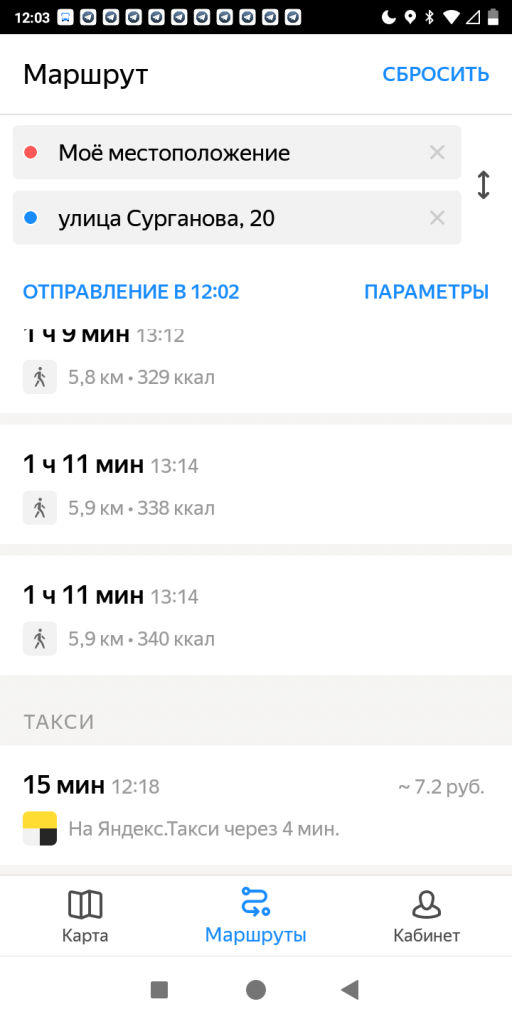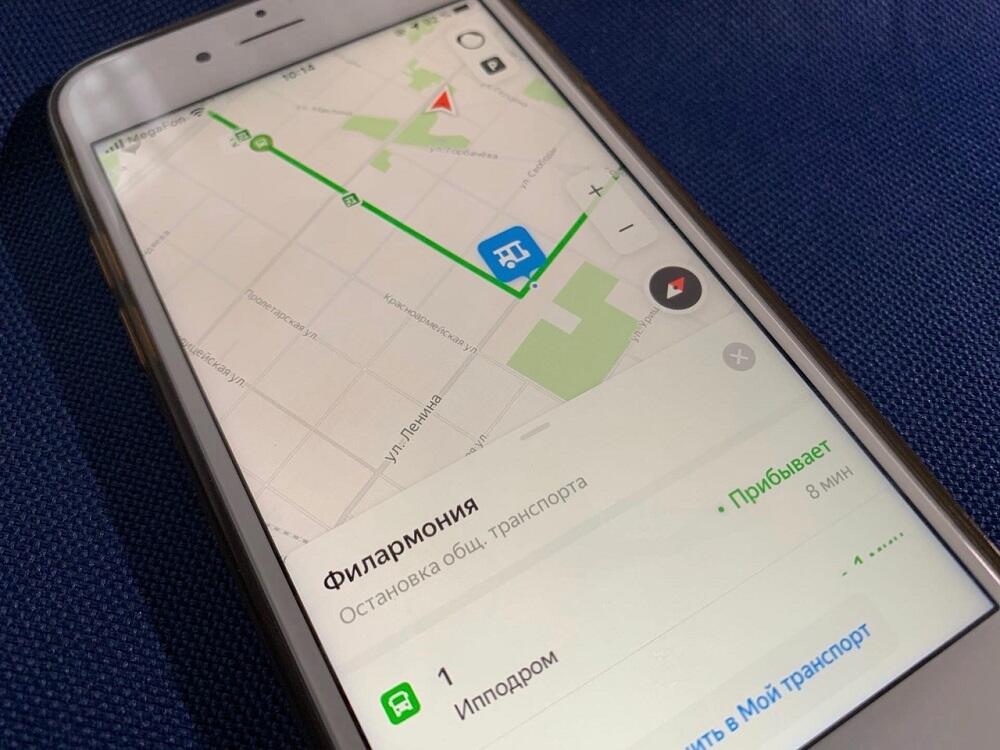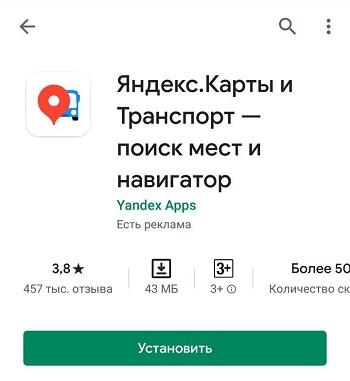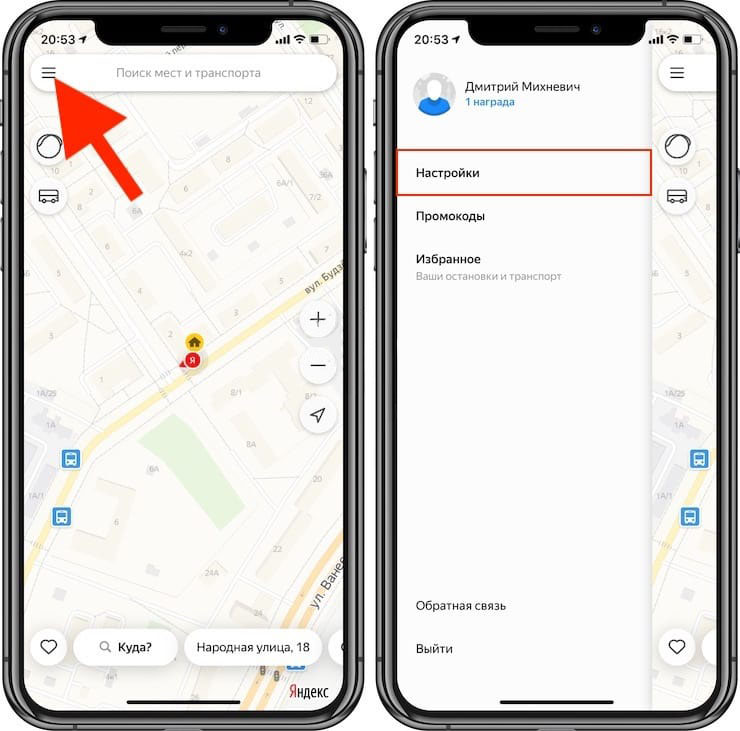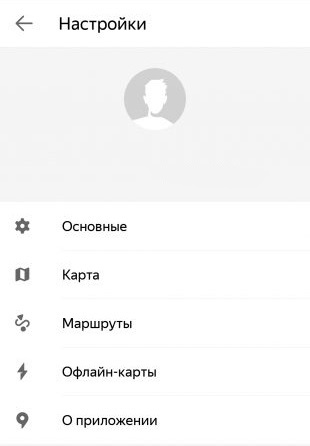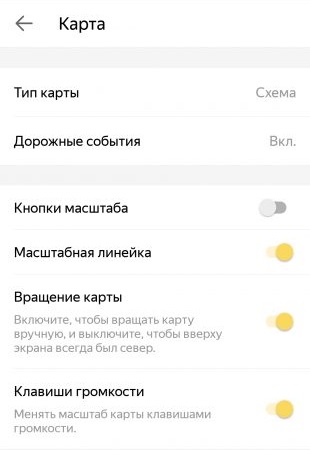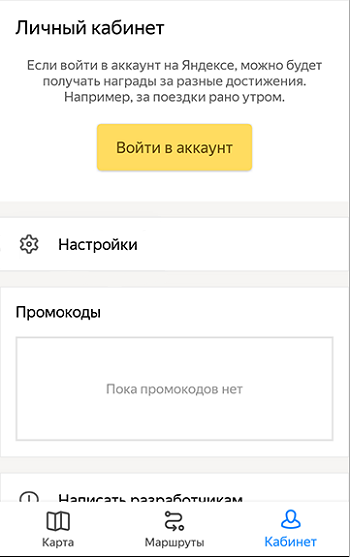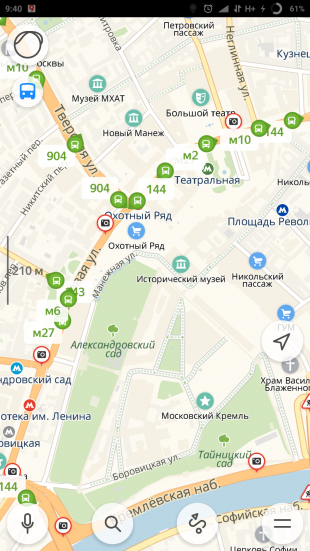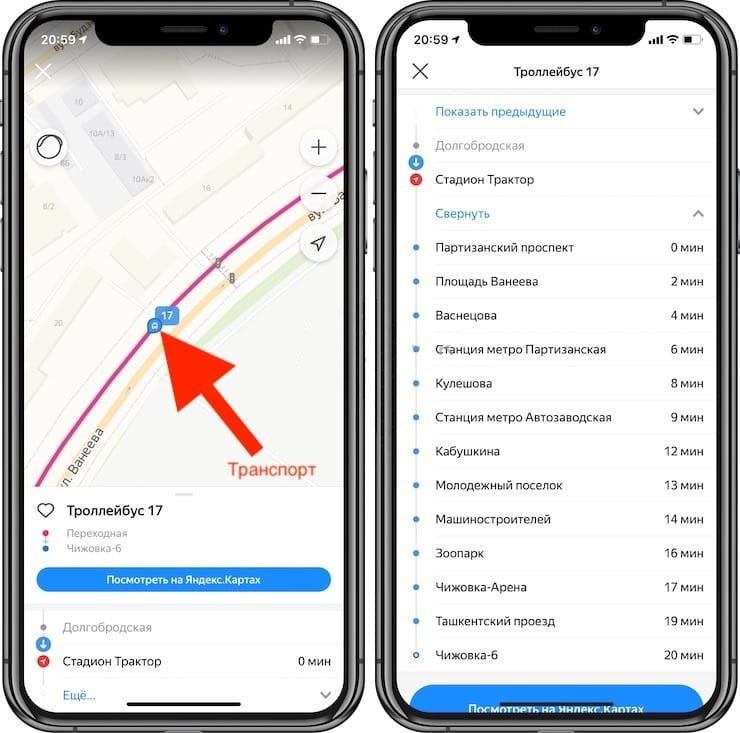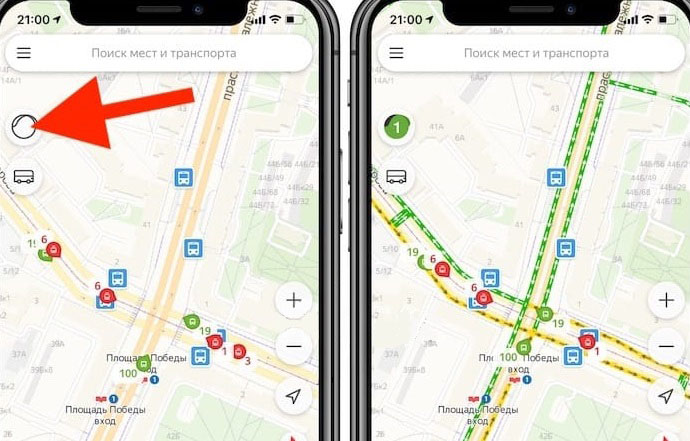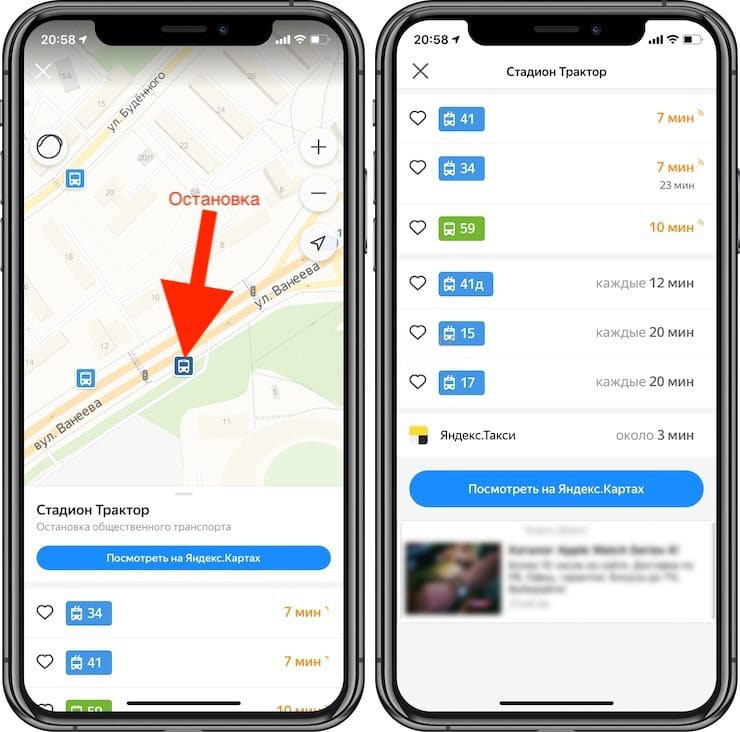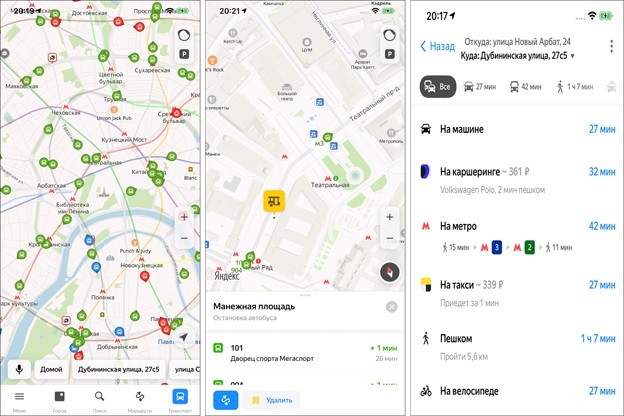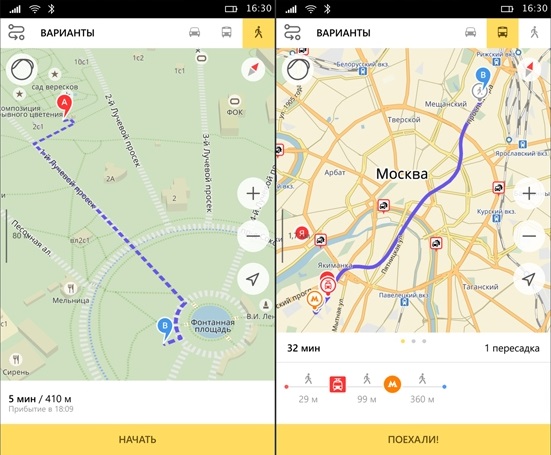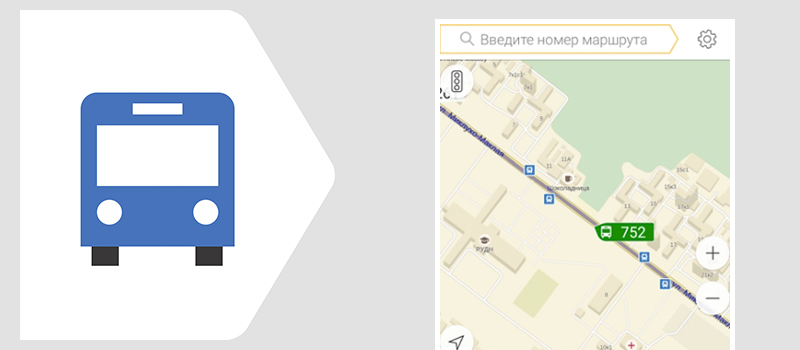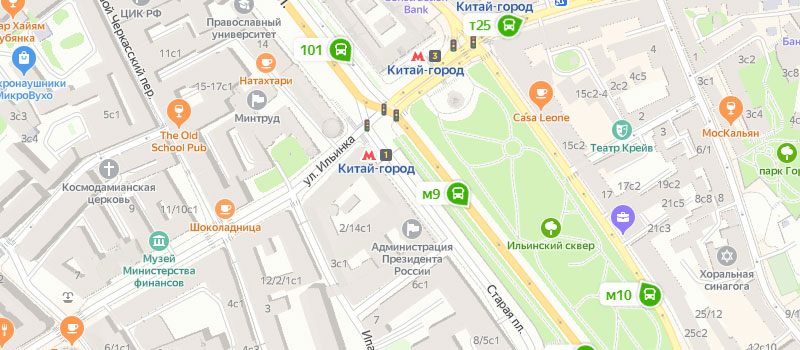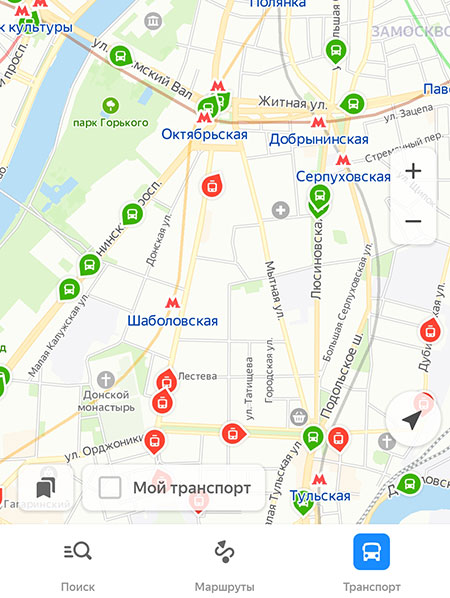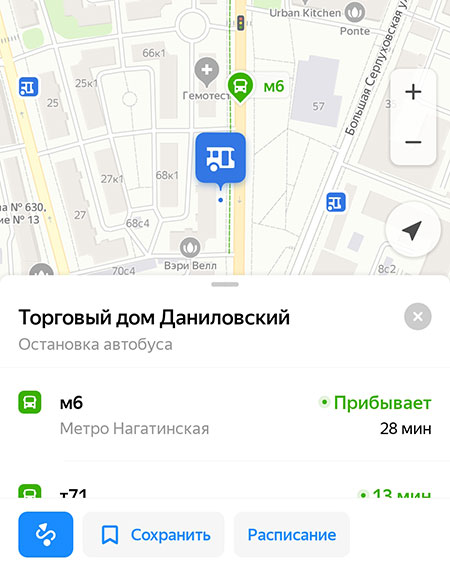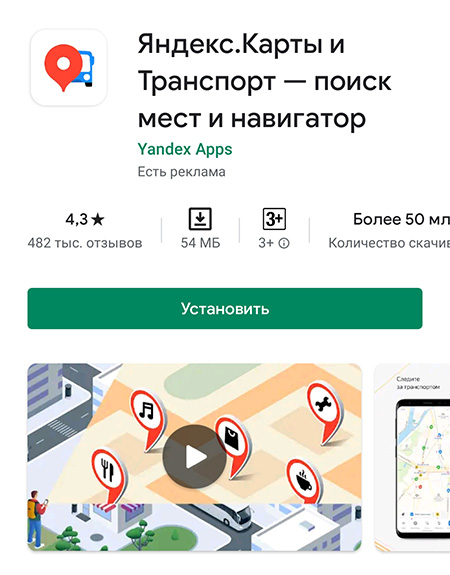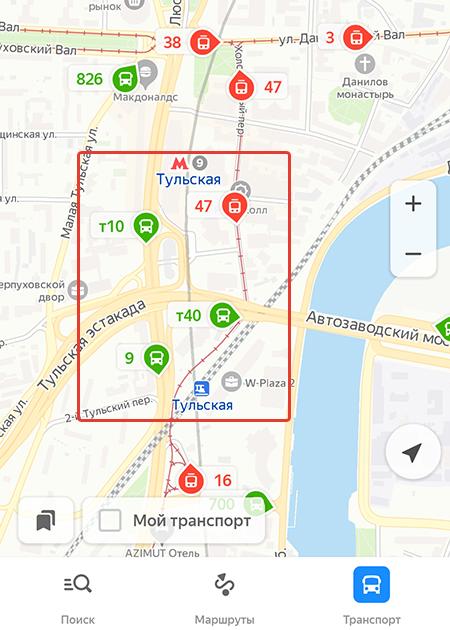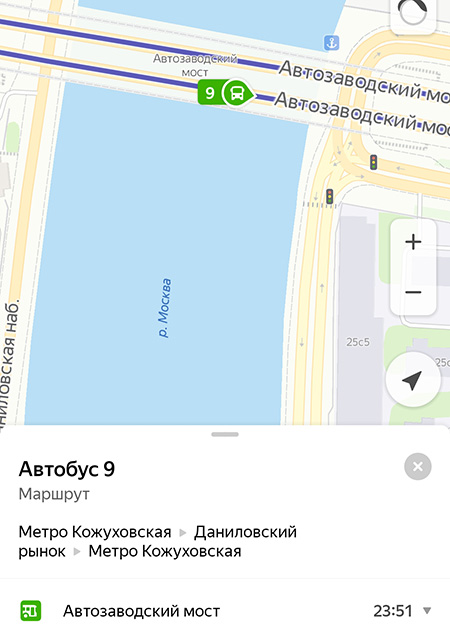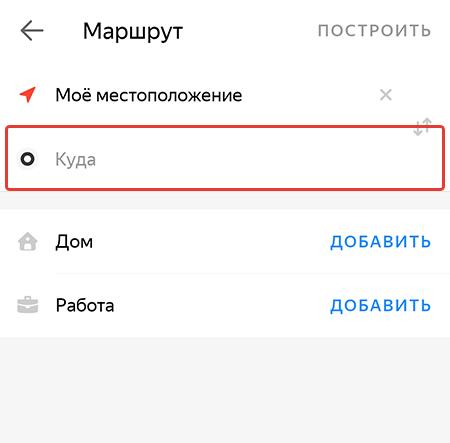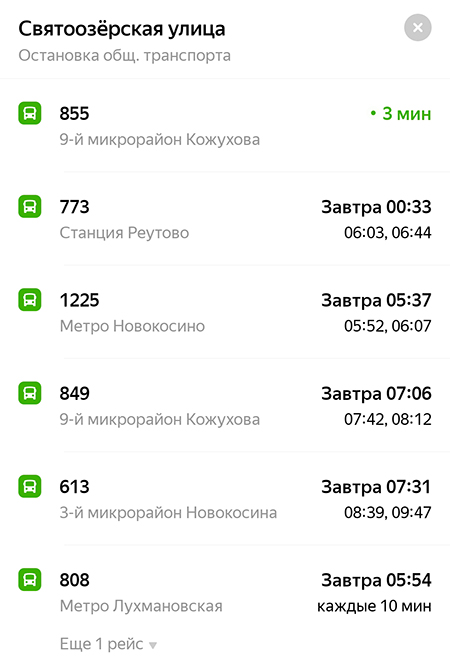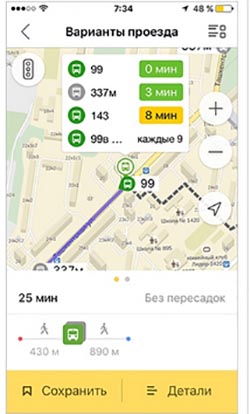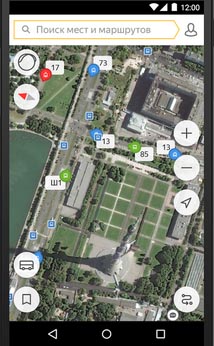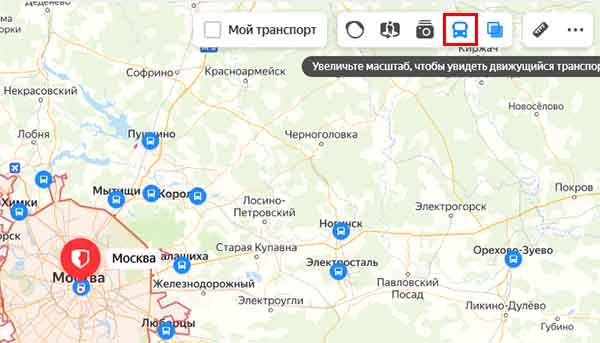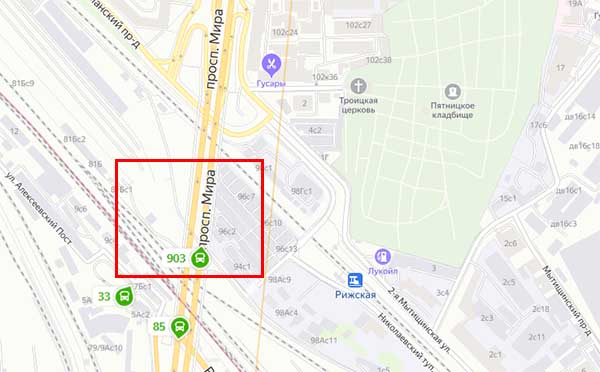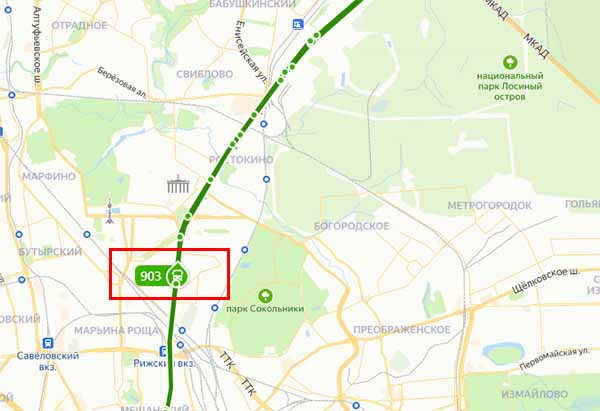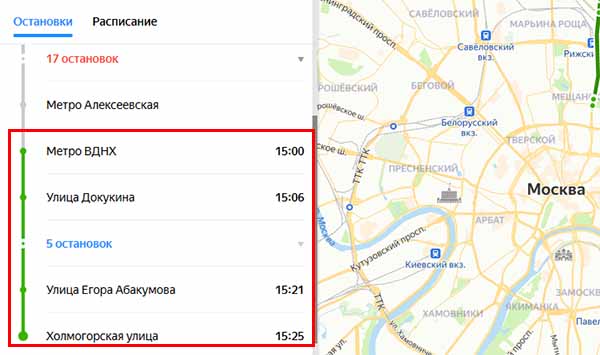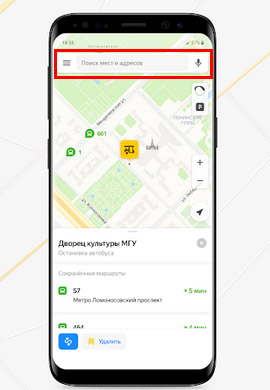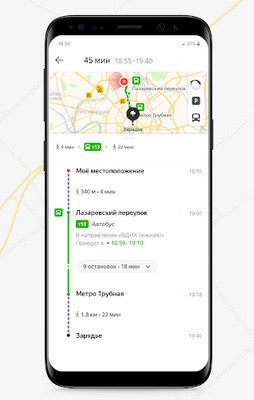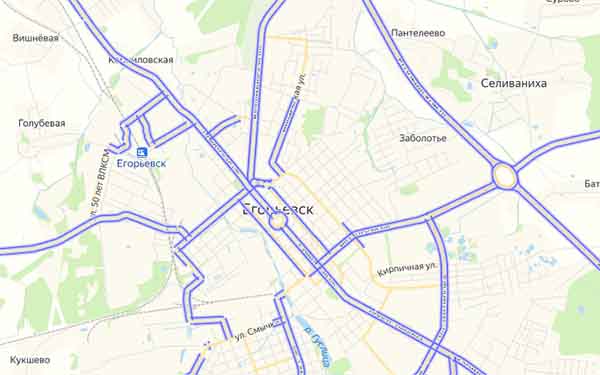Важная информация
Определять местоположение транспорта с помощью карт Яндекса можно и неавторизованным пользователям, но для сохранения избранных маршрутов придется войти в систему. Если учетной записи еще нет, подробная инструкция о том, как зарегистрироваться в Yandex, есть в отдельной статье на нашем сайте.
Подробнее: Как зарегистрироваться в Яндексе
Информацию о перемещении общественного транспорта Яндексу предоставляют компании, обеспечивающие перевозку пассажиров. Сигнал от них поступает каждые 30 секунд, что позволяет спрогнозировать примерное время прибытия транспорта на остановки. Но неконтролируемые события, например, ДТП или сбои при прохождении сигнала, могут повлиять на точность данных Яндекс.Карт. К тому же информацию передают не все перевозчики, поэтому некоторые автобусы могут не отображаться на карте.
Способ 1: Онлайн-сервис
Узнать, где сейчас находится конкретный автобус, можно в веб-интерфейсе сервиса Яндекс.Карты, открытого с помощью любого браузера.
Перейти на страницу сервиса Яндекс.Карты
- Если сначала нужно авторизоваться в сервисе, жмем иконку «Меню», а затем «Войти».
Вводим логин,
в следующем окне пароль и подтверждаем вход.
- Ищем нужный автобус с помощью поисковой строки.
- На карте зеленым цветом отобразится схема маршрута, а слева откроется его карточка с остановками и расписанием.
- Теперь приближаем карту до тех пор, пока на схеме не появятся движущиеся зеленые иконки. Они имитируют движение автобусов.
- Если нужно определить, когда он прибудет на конкретную остановку, открываем вкладку «Расписание», кликаем стрелочку справа от назначенной по умолчанию остановки,
в списке выбираем нужную и жмем «Готово».
Теперь можно узнать примерное время прибытия автобуса на эту остановку в течение всего дня.
- Для сохранения маршрута жмем соответствующую кнопку.
Теперь при следующем использовании Яндекс.Карт жмем иконку «Движущийся транспорт» и включаем опцию «Мой транспорт». На карте отобразятся избранные маршруты.
- Чтобы сервис показал только один из сохраненных маршрутов, щелкаем по значку пользователя и открываем «Закладки».
- Выбираем интересующий нас маршрут в соответствующей вкладке.
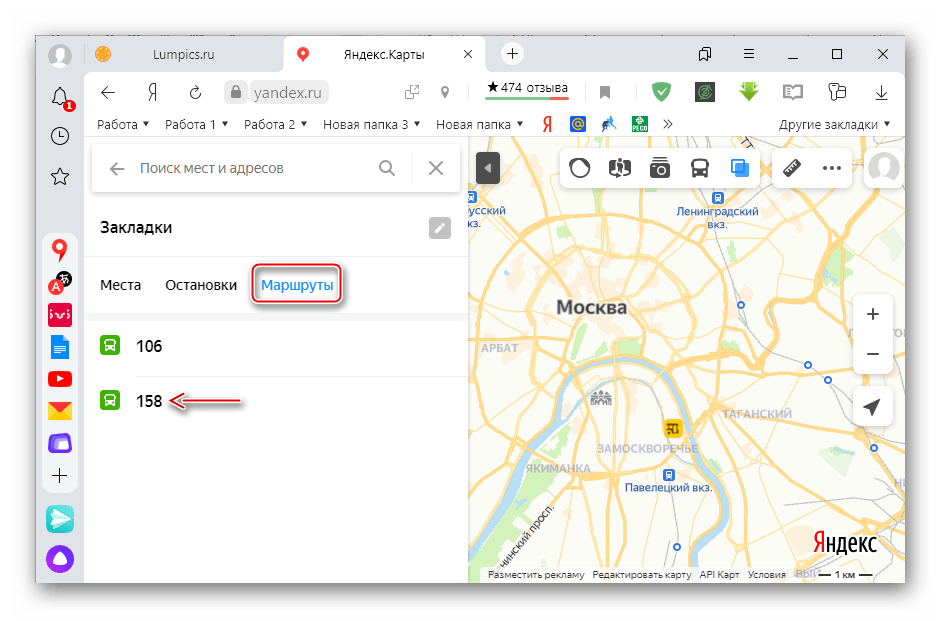
Читайте также: Общественный транспорт в Яндекс.Картах на ПК
Способ 2: Мобильное приложение
На мобильном устройстве следить за общественным транспортом удобнее с помощью прикладной программы Яндекс.Карты.
Скачать Яндекс.Карты из Google Play Маркета
Скачать Яндекс.Карты из App Store
- Запускаем приложение. Если нужно выполнить вход, тапаем иконку «Меню» и жмем «Войти».
Вводим данные учетной записи и подтверждаем вход.
- Находим нужный автобус. Синим цветом отобразится схема движения, а снизу появится карточка маршрута.
- Для определения местоположения автобуса приближаем карту, пока не появятся зеленые иконки.
- Чтобы узнать время прибытия на остановку, тапаем «Расписание», разворачиваем список,
выбираем нужную локацию и нажимаем «Готово».
- Для добавления маршрута в закладки тапаем «Сохранить» в его карточке под названием.
- На главном экране приложения жмем вкладку «Транспорт», а затем включаем опцию «Мой транспорт». Автобусы сохраненного маршрута начнут отображаться на карте.
- Чтобы приложение показывало конкретный маршрут из списка сохраненных, тапаем иконку «Закладки» и выбираем нужный автобус.
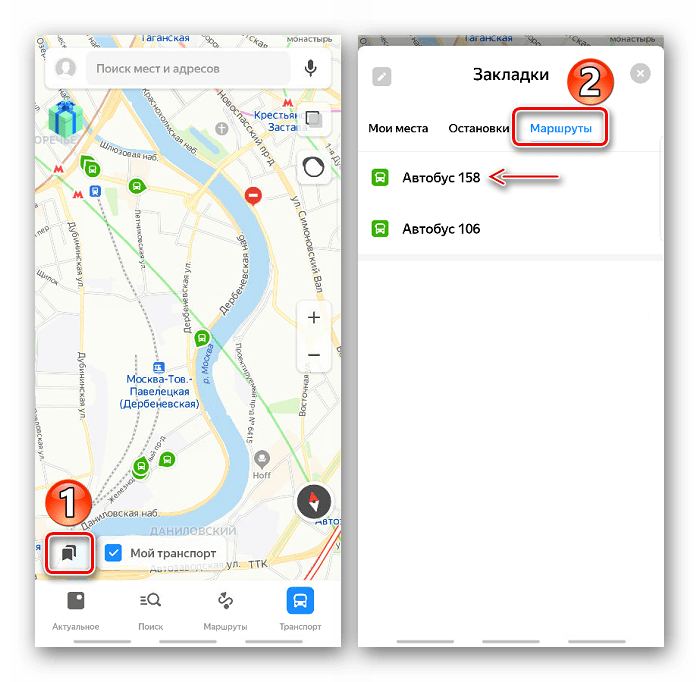
Еще статьи по данной теме:
Помогла ли Вам статья?
-
Скачиваем с помощью “Play Market” и устанавливаем приложение “Яндекс Транспорт”;
-
При первом запуске разрешаем программе использовать GPS;
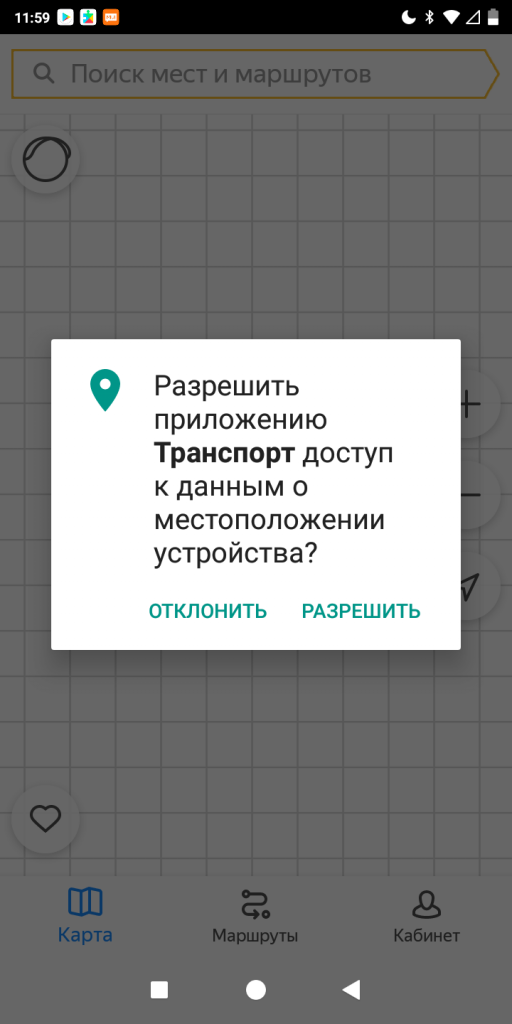
Вы можете войти/создать аккаунт, однако этот пункт необязателен.
-
Выбираем город, в котором вы живете;

Откроется карта и появится активная камера, на которой отображаются маршруты и положение транспорта в реальном времени.
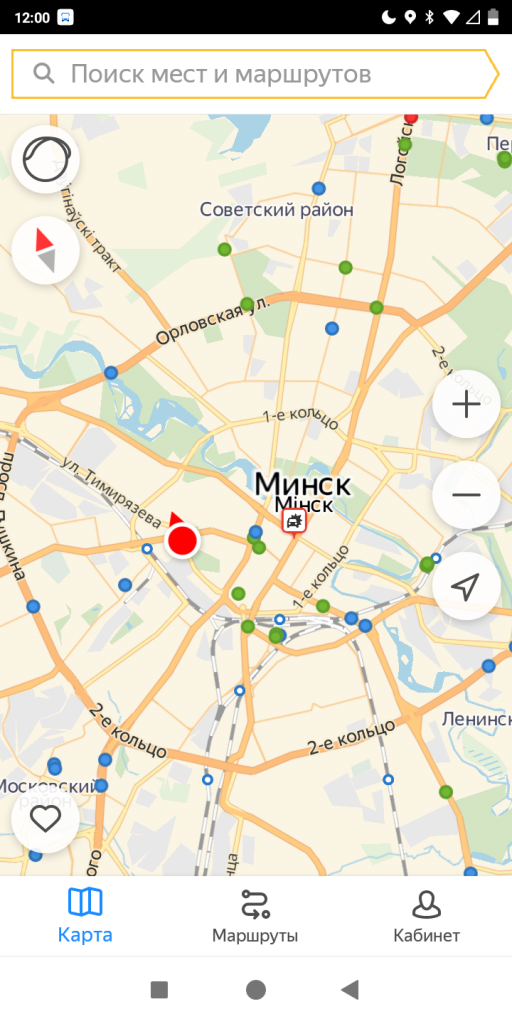
Приложение позволяет отслеживать местоположение автобусов, троллейбусов и трамваев, остановок общественного транспорта (в том числе и метро), а также просматривать их расписание по выбранным остановкам.
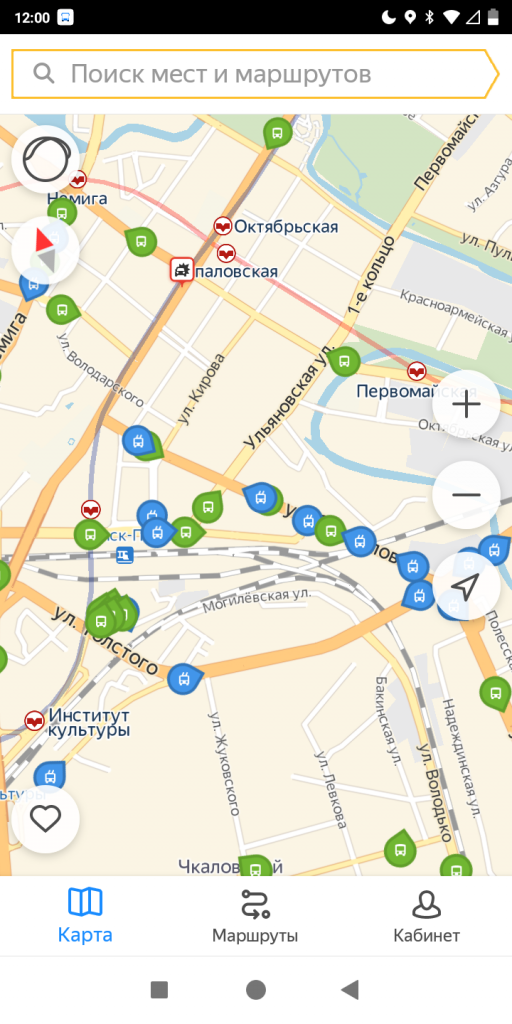
Помимо всего на карте можно увидеть наименование улиц, объектов, которые на них находятся (например, название вашего любимого магазина Xistore).
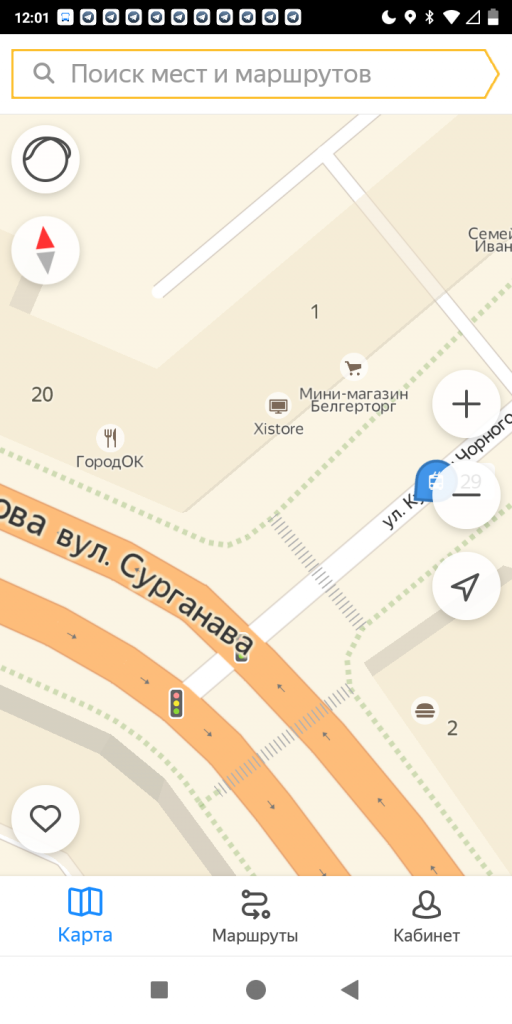
С помощью программы можно мониторить аварии, а следовательно, заранее выбирать путь с учетом этих факторов.
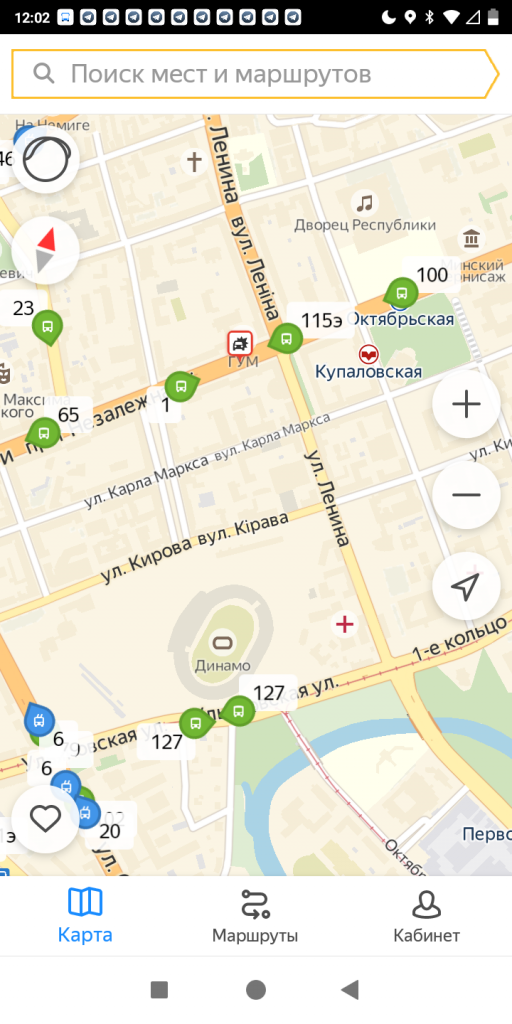
“Яндекс. Транспорт” умеет прорабатывать маршруты на общественном транспорте и подскажет не только способы передвижения, но и примерное время прибытия.
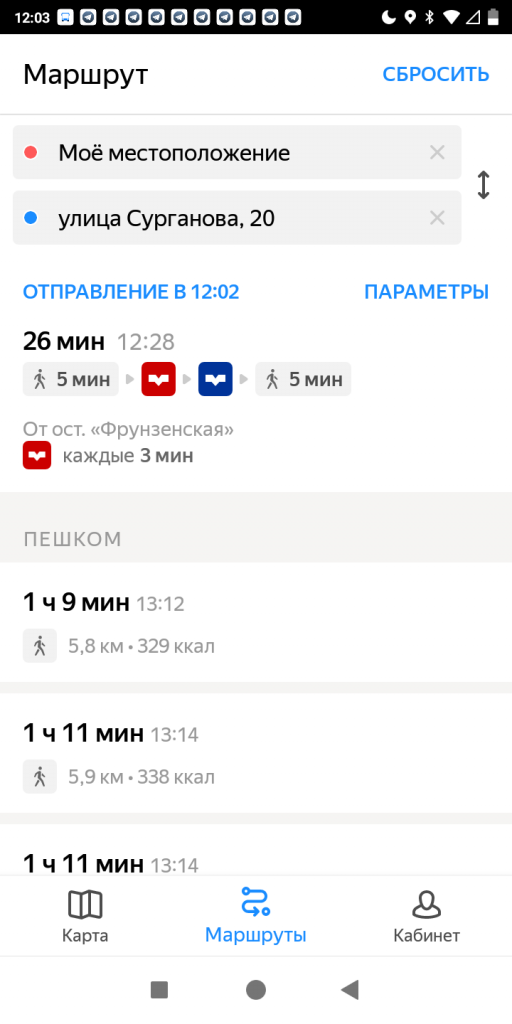
Также вы можете просматривать доступные автомобили через услугу “Яндекс.Такси” на новом смартфоне Redmi 5 Plus.
Будьте мобильными вместе с Хistore!
Компания Яндекс вносит значительный вклад в развитие IT-индустрии и, кроме популярной поисковой системы, предлагает пользователям массу полезных функций и сервисов, позволяющих решать множество задач. Одним из таковых является Яндекс.Транспорт, не так давно объединившийся с Яндекс.Картами.
Больше не нужно переключаться между двумя приложениями, чтобы решать такие задачи, как поиск мест, построение к ним маршрута и т. д. Яндекс.Карты и Транспорт подскажут подробную информацию об организациях, помогут проложить путь и добраться до нужного места пешком или на транспорте, включая городской, а также покажут, где ходит требуемый маршрут.
Что такое Яндекс.Транспорт
В официальном магазине Google Play программа теперь зовётся «Яндекс.Карты и Транспорт — поиск мест и навигатор», хотя по-прежнему можно установить и старые версии APK файлом.
Переезд Яндекс.Транспорта в Карты вовсе не означает, что ранее доступные в отдельном приложении возможности теперь утеряны – сервис полноценно работает в симбиозе с Картами, и здесь можно найти те же данные, а построение маршрутов ничем не отличается.
Так, все возможности, которые были доступны в отдельном приложении, теперь перекочевали в «Карты», например, наблюдать движение общественного транспорта в своём городе здесь можно с помощью кнопки «Транспорт» в виде автобуса на главном экране, а избранные маршруты и остановки сохранять в разделе «Мой транспорт». Избранное из старой версии софта при этом сохраняется при переходе на Яндекс.Карты и Транспорт.
Транспортный режим в программе меняет вид карты – значки мест и автодороги уменьшатся, а остановки станут крупнее. Движение городского транспорта будет показано в реальном времени (опция доступна более чем для 70 городов России).
Приложение предлагает широкие возможности:
- поиск и выбор мест, в том числе без подключения к интернету;
- построение маршрутов (пеших, на городском транспорте, велосипеде, машине);
- использование функций Транспорта;
- автомобильная навигация (уведомления о пробках, ДТП, камерах, скоростных радарах, ограничениях и превышениях скорости, навигатор с голосовыми подсказками);
- скачивание офлайн-карт.
Транспортный режим в приложении позволяет:
- просматривать на карте в реальном времени метки общественного транспорта (путь автобуса, трамвая или маршрутки и прибытие на остановку);
- увидеть остановки и станции метро;
- поиск по номеру автобуса и просмотр его маршрута;
- сохранение автобусов и остановок в избранное;
- оставлять на карте только избранные маршруты.
Движущиеся метки транспортных средств видно на карте многих крупных городов, таких как Москва, Санкт-Петербург, Новосибирск, Нижний Новгород, Краснодар и других.
Инструкция по установке приложения
Установить Яндекс.Карты и Транспорт можно как на смартфон или другой девайс на Android, так и на iPhone (из магазинов Google Play и App Store). Можно также получить ссылку на приложение по СМС, нажатием кнопки «Получить» на этой странице.
Процедура установки из магазина проходит стандартно (рассмотрим на примере Андроид):
- переходим в Google Play на страницу сервиса (ищем по названию, введя его в строке поиска, или сразу переходим по ссылке);
- на странице приложения жмём кнопку «Установить», как и в случае с установкой любого софта, загрузка выполняется в автоматическом режиме;
- открываем приложение после инсталляции, при первом запуске сервис попросит разрешить доступ к местоположению для корректного определения на карте, так что разрешаем.
Андроид-устройства позволяют также устанавливать софт посредством файлов APK – этот способ особенно подойдёт, если нужно скачать старую версию. Для скачивания инсталлятора потребуется включить в настройках смартфона возможность установки файлов за пределами Гугл Плей (Идём в раздел «Настройки» – «Безопасность» и активируем опцию «Неизвестные источники»). Установив приложение, нужно отключить обновления в Play Market, если вы хотите использовать старую версию ПО.
Настройка
Для комфортной работы с приложением его необходимо предварительно настроить под себя, при включении геолокации местоположение определится автоматически (софт оснащён надёжной системой определения местоположения посредством спутников ГЛОНАСС и GPS, что позволяет сообщать обо всех изменениях в режиме реального времени).
Рассмотрим, как пользоваться сервисом Яндекс.Карты и Транспорт:
- Нажатием на кнопку в виде трёх полосок в верхней части интерфейса вызывается меню. Здесь можно выбрать вариант отображения карты (в виде схемы, изображения со спутника или смешанного варианта).
- В разделе меню «Настройки», подразделе «Основные» можно активировать для приложения ночной режим, выбрать единицы измерения (по умолчанию выставлены километры), изменить язык, включить определитель входящего вызова (карты покажут организацию, откуда осуществляется вызов) и пр.
- В подразделе «Карта» настроек также можно выбрать тип отображения карты. Кроме того, здесь активируются дорожные события, кнопки масштаба, показ или скрытие масштабной линейки, вращение карты пальцами и другие возможности.
- В подразделе настроек «Маршруты» выполняются настройки уведомлений о камерах на дорогах с выбором их типов, звук оповещений, дорожных событий и т. д.
- В разделе «Офлайн-карты» можно сохранить в памяти смартфона карты своего города и пользоваться ими в отсутствие интернета.
- Перейдя из меню в раздел «Личный кабинет», нужно авторизоваться, используя данные учётной записи Яндекс. После этого можно оставлять отзывы о местах, ставить оценки, загружать фото на Карты, вносить исправления.
- В разделе меню «Закладки» можно добавить дом и работу, здесь же будут отображаться избранные места.
- Чтобы добавить место в избранное, выбираем его на карте (появится карточка организации со всей доступной о ней информацией) и жмём на кнопку-флажок, можно создать список и назвать его на своё усмотрение или выбрать «Избранное». Флажок подсветится жёлтым цветом, и теперь в закладках вы всегда сможете найти любое из отмеченных вами мест.
Как посмотреть, где едет автобус
Режим «Транспорт» в приложении включается нажатием кнопки в виде автобуса в нижней области интерфейса. В сервисе Яндекс.Карты и Транспорт можно как посмотреть, где едет автобус, по какому маршруту, так и узнать время его прибытия и другую информацию.
Обозначения транспорта на карте:
- на карте отображаются метки разных цветов с номерами городского транспорта (автобуса, трамвая, троллейбуса, маршрутки);
- если нажать на кнопку «Мой транспорт» в нижней части, отобразятся только избранные маршруты, добавленные вами ранее;
- при приближении любой области на карте можно видеть движущийся по дорогам транспорт, при необходимости получить о нём информацию, на него нужно нажать, после чего появится карточка с данными (отсюда можно узнавать, каким маршрутом следует ТС, следить, наблюдая, где едет в данный момент автобус или маршрутка, когда примерно прибудет на место, развернуть список остановок);
- информацию о загруженности дорог можно увидеть, если нажать на соответствующую кнопку справа в верхней части интерфейса, эта опция позволяет оценить обстановку на дорогах благодаря выделению их цветом (зелёный, жёлтый, красный) – свободный участок дороги, загруженный, заторы;
- нажатием на любую из обозначенных на карте остановок можно увидеть все рейсы, проходящие через неё;
- для добавления остановки в закладки нажимаем на неё (карточка остановки позволяет увидеть номера автобусов и маршруток, которые здесь останавливаются, а также их расписание), после чего жмём на кнопку с флажком «Сохранить в Мой транспорт»;
- для добавления маршрута находим нужный и жмём «Сохранить в Мой транспорт», теперь в карточках остановок он будет выше других.
Как проложить оптимальный маршрут
В приложении можно также построить путь движения из одного пункта на карте в другой, для чего выполняются следующие действия:
- жмём кнопку «Маршруты» в нижней части интерфейса или в карточке объекта;
- выбираем начальную точку, откуда нужно проложить маршрут (оставляем «Моё местоположение», указываем на карте или используем опцию голосового ввода);
- указываем конечную точку, куда требуется добраться, после чего Яндекс построит несколько вариаций маршрутов;
- выбираем оптимальный маршрут из предложенных вариантов, ориентируясь на расстояние и время пути, в верхней части экрана можно выбрать, на каком транспорте (или пешком) будем добираться;
- нажатием на три точки вверху справа открывается ряд действий (можно изменить маршрут, добавить точку, изменить параметры, поделиться);
- в параметрах маршрута можно выбрать предпочитаемые виды транспорта;
- при построении маршрутов более 300 км к типам транспорта добавится самолёт, нажатием на который открываются варианты авиабилетов в данном направлении;
- жмём кнопку «Поехали» для начала движения по заданному маршруту.
Очистка истории
Теперь разберёмся, как очистить историю поиска, если надобности в ней больше нет. Чтобы удалить эти данные, выполняем следующее:
- жмём кнопку меню в виде трёх полосок;
- выбираем «Настройки» – «Очистить историю поиска» внизу списка опций;
- подтверждаем действие.
Очистить историю можно и альтернативным способом (действия за пределами приложения):
Работать с сервисом просто. Теперь, узнав основные правила настройки и использования, вы сможете без труда строить маршруты по городу и узнавать необходимую информацию о движении ТС.
Сколько людей ежедневно передвигаются на общественном транспорте? Огромное количество. Только представьте – поездка на работу, в больницу, по делам, в школу или сад. Мы всегда стараемся приходить на остановку вовремя, чтобы не опоздать. Но иногда опаздывает и сам транспорт. В таком случае интересно знать приедет ли он вообще, или в дорого что-то случилось. Компания Яндекс расширяет свои возможности уже давно, и сейчас любой человек может воспользоваться сервисом Яндекс транспорт и посмотреть, где едет автобус сейчас в реальном времени.
Что такое Яндекс Транспорт
Яндекс транспорт – это приложение, позволяющие в реальном времени смотреть, где едет нужный вам автобус. Идея создать такое приложение появилась еще в 2012 году. В то время отметки с автобусами начали появляться в Яндекс Картах, но ими в большинстве пользовались именно автомобилисты. Чтобы не усложнять им жизнь, было решено создать отдельное приложение.
Как же работает вся система? Дело в том, что в каждом машине есть GPS и ГЛОНАСС. С помощью них один раз в минуту передается сигнал о местоположении транспорта, благодаря этому человек может наблюдать прямо в своем телефоне, где едет его автобус. Даже несмотря на то, что данные передаются раз в минуту, или если быть точнее – раз в 20-60 секунд, транспорт на картах все равно двигается плавно.
Почему так происходит и как удалось этого добиться? Тут все просто. Работает специальный алгоритм, который учитывает возможные пробки и анализирует всю историю передвижения этого маршрута. Этот алгоритм также отвечает за примерное время прибытия автобуса к назначенному пункту.
На данный момент у Яндекс транспорта нет достойных конкурентов. После запуска данного приложения в сторону Яндекса пошло множество положительных отзывов. Люди писали о том, что им больше не приходится долго мерзнуть на остановке зимой, ведь теперь они отслеживают автобус на карте и выходят к его прибытию. С появлением такого приложения как Яндекс Транспорт жизнь людей, постоянно зависящих от общественного транспорта, действительно стала легче.
Смотреть, где едет транспорт онлайн: https://yandex.ru/maps/transport/
Как посмотреть, где едет автобус в Яндекс транспорт
Чтобы быть всегда в курсе, где едет нужный автобус, сначала нужно установить приложение для Android и iOS на вашем телефоне. После установки, нужно наличие мобильного интернета и включенной GPS функции на смартфоне.
Когда вы запустите приложение впервые, оно автоматически определит ваше местоположение, покажет вашу местность и сразу же вы увидите множество значков на карте, отвечающие за общественный транспорт.
Если автобус стоит на конечной остановке, то он будет выделен серым цветом. Маршруты туда и обратно отмечены зеленым и синим цветами. Чтобы узнать всю эту информацию, нужно нажать на иконку одного из автобусов, где отобразится его маршрут, сведения, номер автобуса.
Дороги обычно выделяются красным, жёлтым и зелёным цветом, в зависимости от их загруженности.
Присутствует возможность указать откуда и куда вам нужно добраться. Система проанализирует все, и предложит вам оптимальный маршрут. Также, есть вкладка избранное, куда можно добавлять свои самые частые маршруты.
Можно нажимать на значки, отвечающие за остановки. Там появится информация о пребывающих автобусах, а также о времени их прибытия.
Как пользоваться приложением Яндекс Транспорт, можно подробно посмотреть в данном видео.
Заключение
Яндекс Транспорт – удобное приложение для современных людей. Значительно облегчает жизнь людям, зависящих от общественного транспорта. Вы научитесь правильно распоряжаться своим временем, сможете наблюдать как далеко едет ваш транспорт и выбрать идеальный момент для выхода из дома. Вы сможете строить собственный маршруты, а алгоритмы Яндекса покажут наиболее подходящий путь.
Оценка статьи:
Загрузка…
Яндекс предлагает удобный сервис, который позволяет следить за общественными маршрутами и не только в реальном времени. Из прочитанной статьи вы научитесь следить за автобусами и маршрутными такси через мобильное приложение Яндекс Транспорт. А также узнаете обо всех интересных функциях этого онлайн-сервиса.
Содержание
- Что такое Яндекс Транспорт?
- Каким образом следить за автобусом на компьютере
- Использование Яндекс Транспорта в мобильном телефоне
- Другие возможности приложений от Yandex
- Принцип работы Яндекс Транспорта при отслеживании автобуса
- Видео-инструкция
Что такое Яндекс Транспорт?
Несколько лет назад существовало мобильное приложение для Android и IOS под названием Яндекс.Транспорт. С его помощью пешие пользователи могли отслеживать, где в данный момент находится тот или иной автобус. 
Однако разработчиками было принято решения реализовать сервис Яндекс Транспорта в своих онлайн-картах. По всей видимости приложение оказалось не настолько популярным, как на то рассчитывала компания. И в 2020 сервис полностью «переехал» на Яндекс.Карты.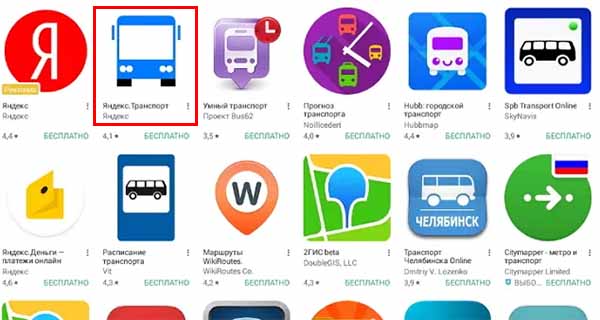
Используя карты, теперь пользователям не нужно ожидать на остановках долгое время и приблизительно рассчитывать время пребывания маршрутки. Ранее в приложении была реализована функция «Будильник». С её помощью пассажир мог вовремя среагировать на свою приближающуюся остановку. Таким образом люди могли вздремнуть в автобусе, если расстояние до остановки позволяло это сделать.
Читайте также: Карты Гугл в реальном времени и отличного качества.
Каким образом следить за автобусом на компьютере
Сервис Яндекс.Транспорт уже встроен в карты. Поэтому для его использования нам нужно открыть Яндекс.Карты на компьютере. По умолчанию сервис открывает расположение вашего устройства, то есть ваше место пребывания.
Чтобы начать следить через десктопную версию Яндекс Транспорта:
- Вверху найдите кнопку в виде автобуса. Нажав на неё, на карте появляются синие значки. Это транспорт дальних маршрутов. Они перемещаются между крупными городами;
- Чтобы увидеть маршрутные такси и автобусы, пользователю необходимо приблизить карту к той местности или району, в котором он сейчас находится;
- Допустим, сейчас вы ожидаете автобус на проспекте Мира, в таком случае приближаем карту к этому участку и видим зеленые иконки с маршрутным такси, которые медленно двигаются вдоль улиц;
- Возле каждой иконки с маршруткой расположен её номер. Найдите номер маршрута и выберите иконку. На карте отобразится весь маршрут автомобиля, его остановки и прочее.
После нажатия пользователем на иконку маршрута открывается информационный блок в левой части экрана.
Здесь список маршрутов автобуса и приблизительное время пребывания автобуса к каждой остановке. Это подробные данные о том, откуда сейчас вышел автобус, когда он будет на вашей остановке.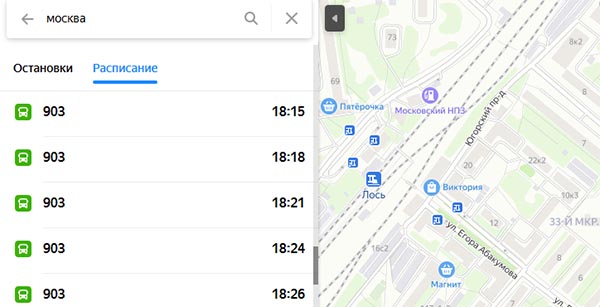
Это может быть полезным: По вашему запросу ничего не нашлось в Яндексе — что делать?
Использование Яндекс Транспорта в мобильном телефоне
Для использования сервиса Транспорт от компании Яндекс на своём телефоне, пользователь должен установить приложение Яндекс.Карты из App Store или Google Play.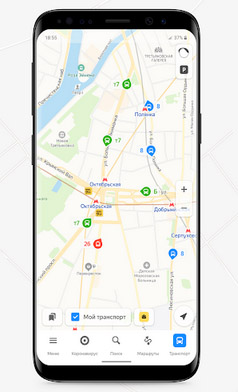
Принцип работы с приложением практически тот же, что и в компьютере. Но некоторые функции и кнопки на телефоне размещены иначе. И картинка принимает вертикальное положение, в связи с чем меняется ориентация блоков управления.
Чтобы начать следить за вашим автобусом через приложение:
- В поиске найдите на карте свой город, точку пребывания, где вы сейчас находитесь;
- В нижней части есть вкладки: «Еда», «Гостиницы», «Кинотеатры» и прочее. Нам нужно нажать на кнопку «Найти места»;
- Откроется более обширный список того, что нам доступно для поиска по карте. Если на первой вкладке нет автобусов, разверните список, нажав на кнопку «Ещё»;
- Маршрут автобуса можно указать в поиске. Тогда не нужно будет искать его иконку на площади карты. Введите в поиске, например, «автобус 107» (107 маршрут). И карта перенесёт вас на текущее положение автобуса;
- Внизу выберите иконку «Маршрут» или «Транспорт», чтобы сфокусировать внимание приложения на нужном объекте.
На карте красными значками отображаются ДТП.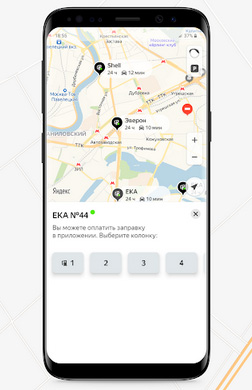
Другие возможности приложений от Yandex
Ранее никто не придавал значение приложению Яндекс.Карты. Им пользовались лишь по прямому назначению — просмотр онлайн-карт и местности стран. Но сейчас программа даёт возможность не только просматривать скучные линии улиц на экране, но и помогает выбрать лучшее кафе практически в любом уголке страны.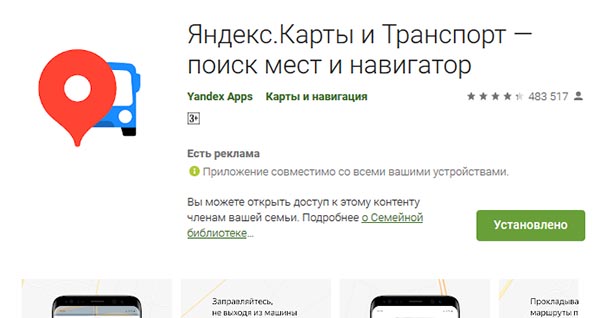
А это значит, что сегодня на карте можно найти любое предприятие даже малого бизнеса. Всего то от пользователя требуется ввести его название в поисковой строке приложения Яндекс.Карты. А на экране будет отображён маршрут подъезда к нему и список услуг, которые пользователь может получить при посещении компании.
Часто картами пользуются, чтобы узнать время работы и выходные дни парикмахерских, кафе, государственных учреждений. Яндекс.Карты помогут:
Можно предположить, что вскоре Яндекс.Карты смогут показывать также количество людей в маршрутках и другую интересную и полезную информацию.
Рекомендуем к прочтению: Карта осадков в Яндекс Погода.
Принцип работы Яндекс Транспорта при отслеживании автобуса
Сервис Транспорт основан на тех же технологиях, что и Яндекс.Карты. Управления Москвы обязало водителей транспорта встраивать в автомобили датчики GPS/ГЛОНАСС, которые в реальном времени передают информацию по сети. 
Видео-инструкция
Посмотрите подробное руководство о том, каким образом следить, где сейчас находится автобус в сервисе Яндекс Транспорт.